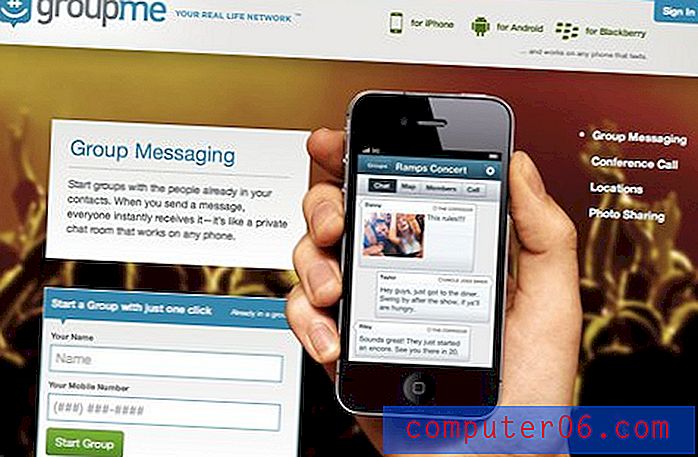Chrome'i versioon
Kui olete Google Chrome'i veebibrauserit juba mõnda aega proovinud, siis olete võib-olla juba teisendanud selle kasutamiseks oma peamise brauserina. Lisaks silmapaistvatele kiiruse täiustustele, mida see pakub paljude teiste populaarsete brauserite suhtes, võimaldab Chrome sünkroonida ka brauserite installimisi mitme arvuti vahel ja see integreerub hõlpsalt teie olemasoleva Google'i kontoga. Üks element, millest te võib-olla ei tea, on see, et teie Google Chrome'i versiooni värskendatakse automaatselt, kui uus versioon välja antakse. Ehkki mõned inimesed võivad seda näha ebamugavusena, on sellest tegelikult tohutult abi, kuna see aitab kõrvaldada kõik brauseris olevad turvaaugud. See on teravas vastuolus paljude teiste brauseritega, mis nõuavad nende brauserite värskenduste aktiivset allalaadimist. Lisaks toimuvad Chrome'i versiooni värskendused kulisside taga ja on suur võimalus, et te ei pruugi isegi aru saada, et need toimuvad.
Selle lähenemisviisi üks puudus on see, et teie Chrome'i versiooninumber muutub pidevalt, kuna värskendusi pakutakse pidevalt. Nii et kui võiksite kasutada Internet Explorer 9, võiksite kasutada ka Google Chrome'i versiooni 18.0.1025.162 m (see on tegelikult Google Chrome'i brauseri praegune versioon, mida ma selle kirjutamise ajal kasutan.) See võib raskendada et teha kindlaks, kuidas oma Google Chrome'i brauseris teatud toiminguid teha, kuna brauseri varasemate versioonide jaoks kirjutatud õpetused võivad vananenud olla, kui Google otsustab muuta brauseri toimivust või konkreetse menüü paigutust. Seetõttu on oluline, et saaksite kontrollida oma Google Chrome'i versiooninumbrit, kui teil on raskusi Chrome'i installimise muutmisega.
Kontrollige oma Google Chrome'i versiooninumbrit
Õnneks on teie Google Chrome'i versiooninumbri leidmine üsna lihtne. Chrome'i installi versiooninumbri leidmiseks on esimene samm brauseri käivitamine. Kui teil on brauser juba avatud, siis ei pea te seda uuesti käivitama.
Kui te pole seda veel teinud, kaaluge Google Windows ikooni lisamist oma Windows 7 arvuti tegumiribale. Seda saab kiiresti teha ja väga mugav on brauseri käivitamine arvutist igal ajal. Selle artikli lugemiseks lugege lisateavet ikoonide lisamise kohta Windows 7 tegumiribale.
Tagasi oma Chrome'i versiooninumbri kontrollimise juurde - nüüd, kui Google Chrome'i aken on avatud, klõpsake Chrome'i akna paremas ülanurgas mutrivõtmeikooni . See avab uue valikumenüü. Selles menüüs klõpsake menüü allosas oleval üksusel Teave Google Chrome'i kohta.

See avab uue hüpikakna Teave Google Chrome'i kohta, mis sisaldab kogu põhiteavet teie praeguse Google Chrome'i installi kohta, sealhulgas Chrome'i versiooni numbrit . Alloleval pildil on versiooninumber ringitud.
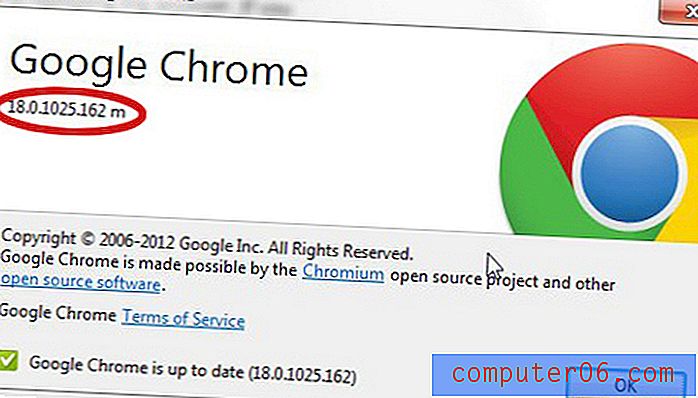
Pange tähele, et selle akna allosas on ka versioonikontroll, mis annab teile teada, kas teie arvutisse praegu installitud Chrome'i versioon on ajakohane, ning kuvab ka brauseri uusima väljaantud versiooni.